Vor exista multe momente în care imaginile dvs. vor fi mai puțin perfecte. Dacă zgomotul digital este vinovat, puteți face ceva în acest sens.
Un software de reducere a zgomotului este ceea ce veți avea nevoie pentru a face ca imaginea dvs. să arate mult mai bine. Citiți articolul nostru de mai jos pentru a afla cum apare zgomotul digital, cum îl puteți reduce din imaginile dvs. și care este cel mai bun software de reducere a zgomotului pe care îl folosim.


Ce este reducerea zgomotului
Reducerea zgomotului poate fi un avantaj uriaș pentru fotografia dvs. Acest lucru este valabil mai ales atunci când vă aflați în situația de a fotografia în interior, pe timp de noapte sau în situații în care există o lipsă de lumină.
Zgomotul digital este un produs al utilizării unui ISO ridicat. Cu cât ISO-ul este mai mare, cu atât mai mult zgomot fotografic veți găsi cu siguranță în imaginile dumneavoastră.
Cele mai moderne, mai actuale și mai performante aparate foto au devenit foarte bune la captarea scenelor cu lumină slabă fără zgomot exagerat. Dar aparatele foto mai vechi și modelele entry-level pot suferi.
ISO
După cum am menționat mai sus, ISO-ul dvs. este cel care influențează în mod direct cât de mult zgomot digital intră în imagine.
Un ISO scăzut, cum ar fi ISO 100, este folosit atunci când aveți lumină din abundență. Acest lucru ar putea fi la amiaza mare, când soarele este cel mai puternic. Ar putea fi, de asemenea, într-o zonă interioară bine luminată.
În principiu, datorită cantității de lumină, senzorul dvs. digital nu trebuie să muncească din greu pentru a capta scena. Acest lucru este invers în cazul condițiilor de lumină slabă.
Pentru situațiile în care există o lipsă de lumină, setările camerei dvs. vă vor forța să folosiți un ISO mai mare.
Încercăm să schimbăm setările camerei noastre pentru a obține o imagine de cea mai bună calitate posibilă. Acesta este motivul pentru care încercăm să schimbăm ultimul ISO. Deoarece ISO 100 ne oferă o calitate mai bună, dorim să rămânem cât mai aproape de acest număr pe cât de mult putem.
Să ne uităm la un exemplu.
Exemplu
Sunteți afară la prânz, fotografiind portretele unui cuplu pe stradă. Setările dvs. ar putea arăta cam așa:
- ISO – 100
- Diafragmă – f/5,6
- Viteza obturatorului – 400
Acum, cuplul vrea să intre într-o clădire pentru a profita de decorul minunat. Cum lumina a scăzut cu peste 4+ stopuri, trebuie să țineți cont de această lumină lipsă.
Noi setări ale aparatului dvs. foto se vor schimba în ceva de genul următor:
- ISO – 100
- Apertura – f/5.6 –> f/2.8 (adăugând două stopuri de lumină)
- Viteza obturatorului – 1/400 –> 1/100 (adăugând două stopuri de lumină)
Ok, ați reușit să adăugați cu succes cele patru stopuri de lumină în scena dumneavoastră. Problema este că acum vă limitați la o adâncime de câmp foarte mică/scurtă. În plus, nu puteți permite nicio mișcare.
Cuplul vrea să se asigure că ei și scena trebuie să fie în centrul atenției, așa că trebuie să adânciți adâncimea de câmp. Aici, trebuie să ridicați diafragma la f/8.
Pentru a face acest lucru, ar însemna să reduceți lumina cu trei diafragme (f/2.8->f/4->f/5.6->f/8). Pentru a fotografia la Iso 100, diafragma f/8 și viteza obturatorului 1/100 ar însemna că imaginea este prea întunecată – cu trei stopuri.
Această lumină trebuie să crească. Ați putea folosi un bliț, dar nu aveți unul. Un reflector ar putea funcționa, de asemenea, dar, din nou, nu aveți unul. Ați putea prelungi viteza de declanșare, dar ați avea nevoie de un trepied.
Singura altă opțiune este să măriți ISO-ul nostru, deoarece ați atins limitele setărilor aparatului foto. Noile dvs. setări arată astfel:
- ISO – 100 -> 800 (adăugând trei stopuri de lumină)
- Apertura – f/2.8 -> f/8 (reducând lumina cu trei stopuri)
- Viteza obturatorului – 1/100
Acum, s-a echilibrat din nou, devenind o expunere perfectă. Singura problemă este că acum există mai multă granulație în imagine. Pentru unele imagini, granulația sau zgomotul digital este binevenit.
Pentru a reduce cantitatea de zgomot, trebuie să lucrăm imaginea în software-ul de editare post-producție.
Tipuri de zgomot digital
Există două tipuri de zgomot digital, zgomotul cromatic și zgomotul de luminanță. Zgomotul cromatic, cunoscut și sub numele de zgomot de culoare, sunt pete de culoare în întreaga imagine.
Zgomotul de luminanță este mai mult ca granulația unui film, unde poate avea un efect specific și dorit. Acest tip afectează întreaga imagine și este mult mai uniform în modul în care vă afectează imaginea.
Zgomotul cromatic este cel mai puțin dorit și, bineînțeles, cel mai problematic.
Programe de utilizat
4. Adobe Lightroom
- 10$ pe lună (pachet minim)
- Facil de utilizat
- Eficient
Lightroom este perfect pentru editare. există multe lucruri pe care le puteți face cu acest software, iar reducerea zgomotului este unul dintre ele.
Controlul de reducere a zgomotului se află în interiorul filei Detail. Acesta este controlat manual prin intermediul cursoarelor. În mod implicit, culoarea este setată la „25”, ceea ce este mai mult decât suficient pentru cele mai înalte setări ISO.
Dacă doriți să reduceți zgomotul de culoare/croma, atunci cursorul de culoare este singurul de care aveți nevoie. Glisoarele Detail (Detaliu) și Smoothness (Netezime) oferă un control suplimentar asupra imaginii.
Pentru zgomotul asociat cu lumina, trebuie să folosiți cursorul Luminance (Luminozitate). Acesta este setat la „0” în mod implicit. Trebuie să îl aplicați cu moderație, deoarece dacă exagerați veți aplica un aspect ceros/falsificat imaginii dumneavoastră.
Aici, cursoarele Detail (Detaliu) și Contrast (Contrast) vă permit să rafinați aspectul imaginii dumneavoastră.
Acesta este un software excelent de reducere a zgomotului și ar putea acoperi majoritatea, dacă nu toate imaginile dumneavoastră. Dacă imaginile dvs. sunt foarte granuloase, s-ar putea să puteți reduce zgomotul doar la o calitate gestionabilă.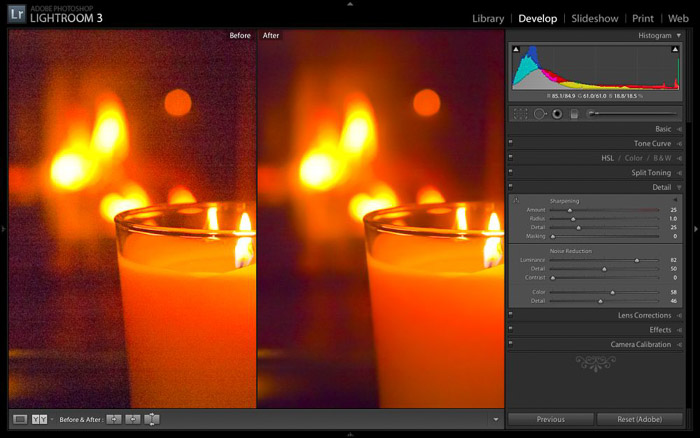
3. Adobe Camera RAW
- 10$ pe lună (pachet minim)
- Complicat
- Eficacitate puternică
Adobe Camera Raw sau ACR poate fi un instrument foarte eficient împotriva zgomotului digital. Programul este activat automat atunci când deschideți o imagine în Adobe Photoshop. De asemenea, îl puteți găsi și deschide fără a utiliza Photoshop.
Camera Raw
Camera Raw funcționează într-un mod foarte asemănător cu Lightroom. Nu este nicio surpriză aici, deoarece sunt două opțiuni software de la aceeași companie. De asemenea, Lightroom folosește chiar Camera Raw pentru a converti imaginile.
Controalele de reducere a zgomotului le veți găsi în interiorul filei Detail. Din nou, acesta este controlat manual prin intermediul cursoarelor. Aici, cursorul Luminance estompează zgomotul digital pe care îl vedeți împreună, făcându-l mai puțin vizibil.
Acesta ar trebui să fie setat undeva între 20-40 pentru a păstra acel aspect realist. Glisorul de detaliu luptă împotriva glisorului de Luminanță, deoarece acesta ajută la readucerea detaliilor în fotografie.
Dispozitivul de contrast Luminanță poate părea că nu face mare lucru, dar, dacă măriți imaginea, veți descoperi că adaugă contrast în zonele cu granulație pentru a face zgomotul mai puțin evident.
Aici, începeți cu glisorul Culoare, deoarece granulația din imaginea dvs. poate fi formată din mai multe culori diferite. Prin utilizarea acestui cursor, saturați culorile, făcându-le mai puțin vizibile.
Dacă doriți să reduceți zgomotul de culoare/croma, atunci cursorul de culoare este singurul de care aveți nevoie. Glisoarele Detail (Detaliu) și Smoothness (Netezime) oferă un control suplimentar asupra imaginii dumneavoastră.
Aceasta este o modalitate excelentă de a reduce zgomotul în toate imaginile dumneavoastră. Nu trebuie să îl eliminați 100%, dar chiar dacă scoateți detaliile și saturați zgomotul, îl faceți mai puțin important.
Dacă vă uitați cum să reduceți zgomotul în Photoshop, nici măcar nu trebuie să treceți de Adobe Camera Raw.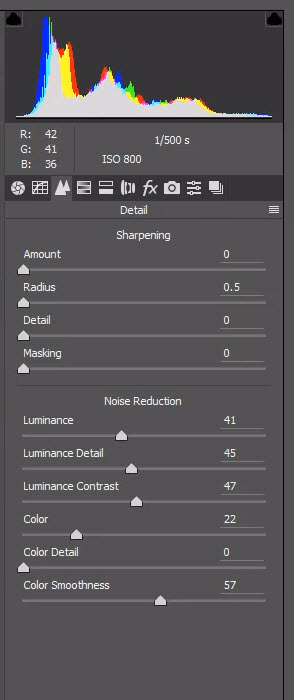
2. Noise Ninja
- $130
- Clever Noise Analysis
Noise Ninja este un program adus de Picture Code, un grup care face și dezvoltă tot felul de software pentru calitatea și productivitatea fluxului de lucru. Acest software de reducere a zgomotului nu este cu nimic diferit.
În primul rând, trebuie să accesați filtrul Noise Ninja 3.0, iar prin activarea acestuia vă permite să reduceți zgomotul din imaginile dvs. Acesta funcționează pe același principiu ca și celelalte software-uri din lista noastră.
Există cursoare pentru Luminanță și culoare, eliminând zgomotul digital adus de culoare și lumină, sau de lipsa acestora. Cel mai bun lucru aici este că glisoarele sunt mai ușor de înțeles imediat.
În loc de Luminanță, Detaliu și Contrast, vi se oferă Netezire și Zgomot rezidual și Detaliu. Este mai ușor de înțeles ce mutați și efectele pe care le au.
Pentru reducerea zgomotului de culoare vi se oferă Strength și Defringe. Din nou, mai ușor de înțeles.
Ceea ce face acest program special sunt căsuțele practice care apar și care vă spun profilul de zgomot după frecvență și culoare. Acestea sunt simple analize ale zgomotului care se găsește în zonele pe care le căutați.
Acestea apar atunci când nu folosiți un profil specific. Există profiluri pe care le puteți folosi și vă permit să vă ocupați de eliminarea zgomotului la un nivel mai profund, deși mai complicat. 
1. Topaz Denoise
- $80
- Software specific de reducere a zgomotului
Topaz Denoise este un software cu o singură treabă – să reducă zgomotul digital din imaginile dumneavoastră. Acest program se integrează în Adobe Lightroom și Photoshop, precum și în alte câteva programe, cum ar fi Corel Paintshop Pro.
Acest program funcționează prin colectarea datelor din imagine, iar apoi le folosește pentru a elimina zgomotul și a recupera detaliile. Aveți controale pe care le puteți utiliza manual, acoperind Culoarea și Luminanța.
Pe lângă acestea, aveți, de asemenea, controale privind eliminarea debandării, restaurarea tonurilor de umbră și a reflexiilor de culoare. Dintre toate programele analizate, acest software are cele mai multe controale.
Acest proces devine mai consumator de timp decât alte opțiuni. Chiar dacă aveți posibilitatea de a utiliza și de a crea presetări pentru toate imaginile dumneavoastră.
Cu Topaz Denoise, puteți utiliza TIFF-uri, JPEG-uri, dar pentru cele mai bune rezultate, ar trebui să vă convertiți fișierele RAW în fișiere TIFF pe 16 biți. Această opțiune este costisitoare, dar oferă rezultate bune.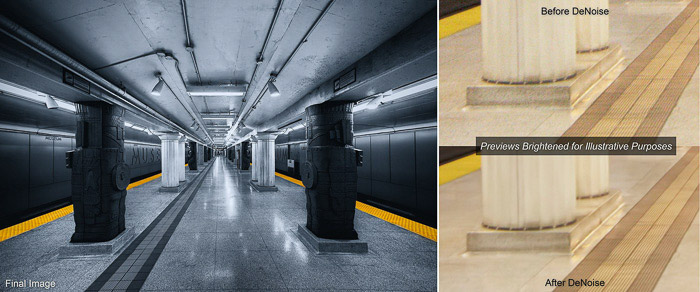
Concluzie
Ca orice altceva, în primul rând, încercați să obțineți o calitate a imaginii cât mai bună în cameră. Nu puteți repara o imagine proastă în timpul etapei de post-producție, ci doar să o îmbunătățiți.
Pentru zonele cu cantități abundente de zgomot, este posibil să puteți doar să îl reduceți. Acest lucru ar putea fi suficient. Dacă o mică parte vi se pare că prezintă granulație, ar putea fi cel mai bine să o tăiați din imagine.
Deși, trebuie să aveți grijă să nu afectați compoziția și motivul pentru care ați făcut imaginea în primul rând.
De asemenea, priviți imaginea în mod subiectiv. Oare zgomotul digital îi sporește puterea? Poate că funcționează mai bine cu un aspect mai granulat.
În lipsa acestor puncte, reducerea zgomotului vine la îndemână atunci când imprimați imaginile zgomotoase în dimensiuni mai mari. Site-urile de socializare prezintă o versiune mai mică, comprimată, în care zgomotul nu este imediat, sau deloc, evident.
Sunt capabil să fac tot ceea ce am nevoie folosind Lightroom și ACR. Adobe Lightroom îmi oferă o reducere a zgomotului ușor și simplu de utilizat, în timp ce Photoshop mă ajută pentru reducerea substanțială.
Dacă aveți deja aceste pachete de software – folosiți-le și rămâneți cu ele. Dacă doriți să începeți de la zero, încercați un software gratuit, cum ar fi Noise Ninja. Nu puteți salva în versiunea de încercare, dar îi puteți vedea efectele.
.